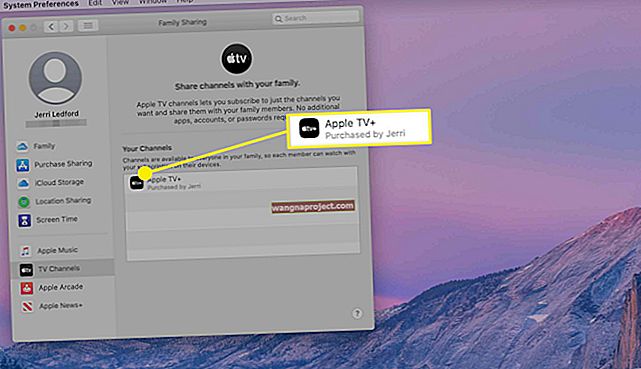iOS създава невероятно и богато изживяване на съобщенията. Но всички тези добавени функции имат цена, главно данните за iMessage. iOS 10+ и по-специално iMessage сега консумират много повече от данните и паметта на нашия iPhone.
Толкова информация и толкова малко място. Това е често срещано оплакване за нас, потребителите на iPhone, които нямат лукса просто да добавят място за съхранение чрез microSD карта, когато имаме нужда. Ще създаде ли някога Apple iPhone и iPad с тази много желана функция, която потребителите на Android приемат за даденост ??? MicroSD картите просто продължават да стават все по-големи и по-евтини. Докато iPhone продължават да получават ...
Samsung казва, че „свършването на паметта не би трябвало да е нещо“ в наши дни и не бих могъл да се съглася повече! Би трябвало да е в миналото.
Но за потребителите на iPhone свършването на паметта и съхранението е факт от живота. И е напълно гадно!
Всички ние трябва да действаме като мениджъри
Избирам да гледам светлата страна; тревата е по-зеленият аргумент.
И това е, че като ограничаваме количеството място за съхранение, което имаме под ръка, ние сме принудени да управляваме своето хранилище. За добро или лошо трябва всъщност да помислим за опазване и организация.
Трябва да разработим стратегии и да приоритизираме това, от което се нуждаем и искаме и от какво не се нуждаем или искаме. Нека помислим за това като за житейски урок - отлично образование за всички аспекти на живота.

Така че има сребърна подплата.
Наистина можем да направим лимонада от тези лимони.
Така че нека стигнем до него!
Предупреждения за iDevice: Опасност напред!
Ако получавате този страшен сигнал „съхранението е почти пълно“ или „устройството за предупреждение за памет се изчерпва“, слушайте! Дори и да не получавате това съобщение още , че е време да бъдат активни и да вземат контрол. Винаги е по-добре да се справите с криза, ПРЕДИ да настъпи.

Така че дойде време да се справим с това. Приемете съдбата си, всички вие собственици на iPhone, които влизат. Времето за преценка изисква дали наистина трябва да съхранявате всички тези данни.
Най-новата ви програма за данни, приложение за съобщения и iMessage
Едно от първите неща, които всички трябва да разгледаме, са нашите текстови и iMessage данни. С всички фантастични функции на iMessage в iOS, нашите съобщения имат потенциала да заемат много (и имам предвид МНОГО) от хранилището на iDevice.

Помислете колко съобщения се съхраняват на вашия iPhone? Няколко мои приятели не са изтрили нито един текст от месеци, може би дори години. Какъв е смисълът? Дори това съобщение да е ценно, все още има начини да го съхранявате, които не включват получаване на сигнал за „съхранение почти пълно“.
Така че нека се ангажираме да ограничим данните си от iMessage и колко съобщения съхраняваме на нашите iPhone. Като запазваме последните текстове и изтриваме по-стари, ние отваряме място за съхранение и помагаме на нашите iPhone и приложенията ни за съобщения работят ефективно и по-бързо.
Но тези съобщения са наистина важни
За тези от вас, които имат съобщения, които абсолютно трябва да запазите, имам няколко предложения:
- Създайте резервно копие на вашия iPhone, за да запазите тези много важни съобщения (VIM)
- Правете екранни снимки на вашите VIM, като едновременно натискате бутоните за захранване и начало
- Има приложение за това, разбира се! Затова опитайте нашите PhoneView, iExplorer или TouchCopy, за да архивирате вашите съобщения
Запазете вашите снимки на текстови съобщения в приложението за снимки
Ако не запазите вашите снимки на съобщения специално в приложението ви за снимки, тогава вашите снимки на текстове / съобщения не се съхраняват никъде другаде. Снимките, които идват през вашите приложения за съобщения, имейли и други приложения на трети страни, не се запазват автоматично във вашето приложение за снимки. Трябва да направите това умишлено.
Вижте тези две статии, за да сте сигурни, че запазвате снимките си в приложението Снимки!
- Как бързо да запазите всички изображения от текстови съобщения на iPhone
- Как да запазите вашите iMessage изображения като снимки на вашия iPhone
Преди да продължим, нека да разгледаме и да видим колко място наистина заемат вашите съобщения.
Проверете хранилището на iDevice
- Отидете в Настройки> Общи
- За iOS 11 и по-нови изберете iPhone (или iPad) Storage
- За iOS 10 и по-долу вижте Съхранение и използване на iCloud
- Докоснете Управление на съхранението
В хранилището виждате списък както на използвани, така и на налични. Използваното включва всичко, от приложения до съдържание до вашата операционна система. Наличното количество оставащо свободно място на вашия iPhone или друг iDevice. Настоящото правило е, че ако наличното ви хранилище е под 10 GB (да гигабайта), тогава трябва да отделите малко време за организиране на информацията си и да започнете да подрязвате екстрите.
Тъй като много от нас имат iPhone с около 16 GB, 10 GB налично пространство не е реалистично. С
o в Apple ToolBox препоръчваме винаги да имате на разположение поне 25% от общото оригинално хранилище.
Изчислявайки математически, което означава, че за 16GB телефон препоръчваме да имате поне 4GB налично хранилище.
Едно нещо, което често се пренебрегва, е, че вашият iPhone или друг iDevice винаги изисква определено количество свободно пространство.
iPhones не функционират добре, когато са близо до ограниченията за съхранение. Симптомите включват бавен отговор, срив, липса на реакция и цялостна летаргия на системата.
Така че почистването на вашия iPhone или друг iDevice е като почистване на дома ви - необходимо зло.
Използвате iOS 11 или по-нова версия?
Ако използвате iOS 11 и по-нова версия, Apple добави някои наистина хубави функции към настройките за съхранение на iMessage, включително функции за ръчно и автоматично запазване на съхранение като избор и избор на изображения, които да изтриете от текстове!
Плюс iOS 11.4 включва дългоочакваната функция Messages в iCloud!
Вижте нашата статия Как да изтриете документи и данни на iPhone Messages с iOS11 и 12 и започнете!
Пробиване в съхранение
Докосването на Manage Storage показва колко място заема всяко приложение. Ако Messages е близо или близо до върха на вашия списък, е време да поставите Messages на диета за данни.

Най-лесният метод е да зададете автоматично ограниченията във времето, в които вашият iPhone поддържа съобщения.
Това е чудесна опция за онези от нас, които не искат да отделят твърде много време за проследяване на данните и използването на iMessage.
Допълнително предимство е, че когато задавате ограничение във времето, вашият iDevice изчиства всичките ви съобщения И всички прикачени файлове, които често са по-големите данни.
Просто се уверете, че ако някой изпратен прикачен файл е важен за вас, запазете го на друго място, за да не бъде изтрит от вашия iDevice.
Например, ако приятел ви изпрати изображение чрез iMessage, запазете го във вашите снимки. По този начин, когато вашето устройство достигне зададения от вас срок за изтриване на съобщение, все още имате тези значими прикачени файлове.
Задайте времеви ограничения за съобщения

- Отидете в Настройки> Съобщения
- Превъртете надолу до История на съобщенията
- Под Keep Messages променете ограничението на 30 дни
- Други опции са 1 година или завинаги (не препоръчваме завинаги)
- След това превъртете надолу до Аудио съобщения
- Под Изтичане преминете на След 2 минути
Регулирайте качеството на изображението
IMessage по подразбиране и Messages изпраща изображения с по-високо качество. В повечето случаи важното е, че вашият приятел вижда изображението, така че изпращането на висококачествено изображение не е критично.
Намаляването на размера на изображението също помага на приятеля ви да управлява по-добре пространството за съхранение на съобщения. Това е печеливша за всички.
Силно препоръчваме да промените тази настройка, за да спестите място на вашия iDevice и устройствата на вашите получатели.
Ако се притеснявате да не загубите твърде много качество, продължете и изпробвайте. Вижте дали вие или вашите приятели забелязвате разлика.

- Отидете в Настройки> Съобщения
- Превъртете надолу докрай
- Включете „ Режим на изображение с ниско качество “ ВКЛ. (Зелено)
- Това изпраща изображения с по-ниско качество до вашите получатели
- Не се притеснявайте - качеството все още е доста добро
- Това изпраща изображения с по-ниско качество до вашите получатели
Филтрирайте всички неизвестни податели
Друг начин да ограничите колко място консумират вашите съобщения е да филтрирате всички съобщения от хора, които не са във вашите контакти. Включването на тази функция не премахва тези съобщения, а по-скоро ги поставя в отделна област за преглед и изтриване. Изтриването на цялото съобщение с едно движение също е възможно.

- Отидете в Настройки> Съобщения
- Превъртете надолу, за да филтрирате неизвестни податели
- Включете тази функция ВКЛ. (Зелено)
И разбира се, има приложение за това!
Приложения за запазване на iMessages и още
Ако мисълта за изтриване на вашите съобщения и всякакви прикачени снимки, видеоклипове и т.н. ви ужасява, не се страхувайте! Има приложения само за вас.
PhoneView е едно от многото приложения, които запазват вашите разговори в iMessage в допълнение към вашите SMS, Whats App и дори вашите журнали за гласова поща и разговори.
Подобно на своите колеги, PhoneView запазва тези данни на вашия компютър на Apple (все още няма версия за Windows).
Веднъж изтеглени, просто включете вашия iPhone или друг iDevice към компютъра си и отворете PhoneView. Само с едно щракване с бутон прехвърлете някое или всички ваши iMessages и други съобщения на вашия компютър. PhoneView запазва текст като PDF файлове.
Освен това PhoneView също прехвърля и записва снимки, видеоклипове, гласова поща, музика, контакти и други данни от вашите iDevices.
Веднъж прехвърлени, изтривате разговорите ръчно чрез приложението Messages или автоматично чрез функцията за ограничение на времето.
PhoneView предлага безплатен пробен период и еднократна покупка за цял живот на цена 29,95 щ.д. Алтернативите включват MobileTrans, AnyTrans и други. Повечето предлагат безплатен пробен период.
Приложения за изчистване на данни от iMessages и други
За хора, които не искат да определят ограничение във времето, но въпреки това искат или трябва да изчистят кеша си от данни iMessage, имаме някои решения на трети страни за вас.
Има куп приложения, които ще ви помогнат да намалите вашите iPhone и други iDevices. Програми като PhoneClean, iMyfone Unmate, iBackupBot и други ви помагат да премахнете всички данни на iMessage в допълнение към почистването на други нежелани файлове, временни файлове и други кешове на приложения.
Повечето от тези програми предлагат безплатни пробни версии, последвани от еднократно плащане, ако решите да запазите програмата.
Изчистете съобщенията ръчно
Ако искате ръчно да изтриете съобщенията си, има няколко опции.
За да изтриете всяко съобщение едно по едно
- В разговора за съобщения докоснете и задръжте балончето със съобщението, което искате да изтриете, след което докоснете Още
- Докоснете кошчето, след това докоснете Delete Message
- За да изтриете всички съобщения в нишка, докоснете Delete All в горния ляв ъгъл
За да изтриете цял разговор
- Отворете Съобщения
- Плъзнете наляво над разговора, който искате да изтриете
- Докоснете Изтриване
За да изтриете повече от един разговор
- Отворете Съобщения
- Докоснете Редактиране в горния ляв ъгъл
- Докоснете кръга до разговора
- Докоснете Delete в долния десен ъгъл
За да изтриете всички съобщения от iPhone Storage
Не сме сигурни защо това работи, но нашите читатели съобщават, че той прави трика да намали този размер за съхранение на съобщения на вашите iPhone.

- Изберете Settings> General> Spotlight Search
- Премахнете отметката от съобщенията в Spotlight Search
- Изтрийте всички текстови съобщения, които се показват в приложението Messages
- Отворете многозадачната лента, като докоснете двукратно бутона Home
- Затворете ВСИЧКИ работещи приложения
- Рестартирайте телефона си
Не забравяйте да активирате отново съобщенията в търсенето си в Spotlight, след като приключите. Изберете Настройки> Общи> Търсене на прожектори и включете.
Повторете този процес няколко пъти, ако е необходимо. Това наистина зависи от това колко място за съхранение заема приложението ви Messages. Проверявайте хранилището за съобщения след всеки път, като отидете в Настройки> Общи> Съхранение (ИЛИ Съхранение и използване на iCloud> Управление на съхранението.)
След като направите този процес, MB или GB може да спадат само с няколкостотин MB всеки път. Не се притеснявайте, това е нормално и очаквано. Просто продължете да повтаряте този процес, докато приложението ви Messages е малко (например 100 MB или по-малко.)
Ако данните ви от iMessage все още заемат тонове съхранение
Ако горепосочените предложения не са работили и вашият iPhone или iDevice все още има значително количество данни, използвани от Messages, тогава най-добрата практика е да архивирате и възстановите iDevice чрез iCloud или iTunes. Възстановяването изпразва кешовете ви, включително съобщения, и премахва окончателно всички останали данни. 
Необходими превантивни мерки
Почиствайте вашите съобщения често. И се уверете, че често изключвате устройството си. iOS включва функции за самоподдържане, които се изпълняват САМО при стартиране . Най-добрата практика е да изключите напълно вашия iPhone или друг iDevice (изключване) едновременно с това ВАС изключване (лягане.) Така че, когато се събудите, вие също включвате своите iDevices.
 източник: ябълка
източник: ябълка
Още съвети за съхранение на iPhone
Ако търсите още съвети за съхранение на iPhone, разгледайте нашата изчерпателна статия за това как да освободите място на всичките си iDevices. Не забравяйте, че научаването как да освободите място за съхранение на нашите iDevices им помага да останат здрави и да работят ефективно, така че да ги използваме години наред!
Ако iMessage и Messages просто не работят правилно, разгледайте тази статия.